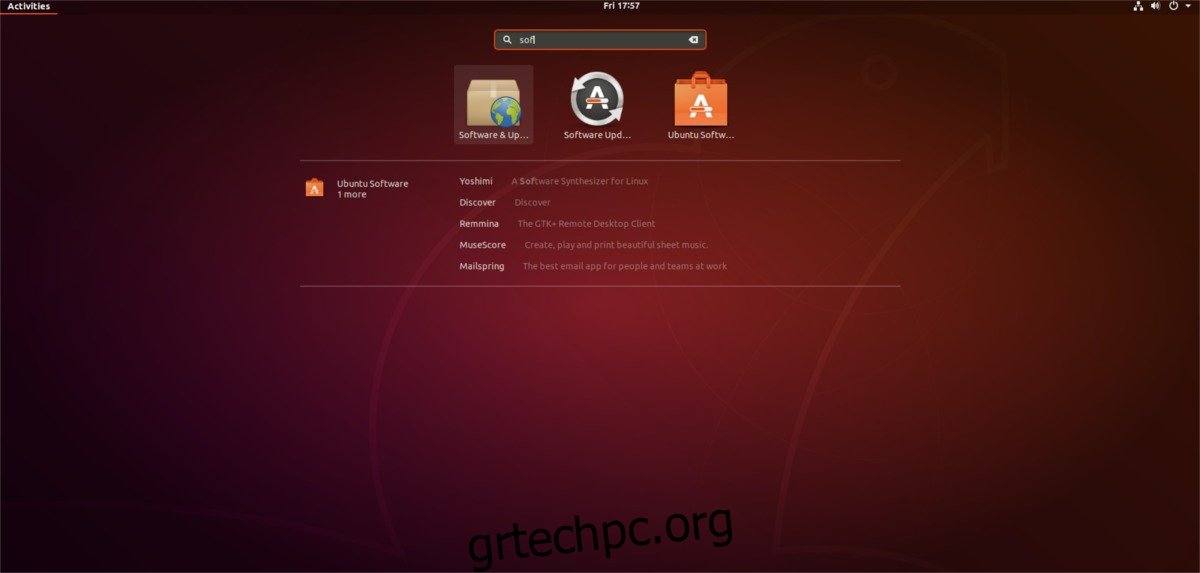Η ενημέρωση του Linux είναι πολύ πιο εύκολη από την ενημέρωση άλλων λειτουργικών συστημάτων. Αντί να κοιτάζουν σε μια περιστρεφόμενη μπλε οθόνη φόρτωσης στα Windows, οι χρήστες Linux χρειάζεται μόνο να πληκτρολογήσουν μερικές εντολές, να παρακολουθήσουν την εγκατάσταση ορισμένων πακέτων και να συνεχίσουν τη μέρα τους. Ωστόσο, δεν είναι όλες οι πτυχές της ενημέρωσης στο Linux χωρίς ταλαιπωρία. Όσον αφορά την ενημέρωση του πυρήνα του Linux, οι ενημερώσεις μπορεί να είναι πραγματικός πόνος, καθώς αναγκάζουν τον χρήστη να σταματήσει αυτό που κάνει και να επανεκκινήσει τον υπολογιστή για να ολοκληρώσει την ενημέρωση. Σε μια προσπάθεια να μειώσει τις ενοχλητικές επανεκκινήσεις, η Canonical έχει προσθέσει ζωντανή ενημέρωση κώδικα στο Ubuntu 18.04.
Είναι μια νέα δυνατότητα που επιτρέπει στους χρήστες να εγκαθιστούν ενημερώσεις πυρήνα Linux στο Ubuntu 18.04 LTS χωρίς επανεκκίνηση. Εάν αυτό ακούγεται σαν μια καταπληκτική λειτουργία, ακολουθήστε αυτόν τον οδηγό και μάθετε πώς να την ενεργοποιήσετε στον υπολογιστή σας Ubuntu.
Πίνακας περιεχομένων
Ζωντανή ενημέρωση κώδικα στο Ubuntu 18.04
Η εγκατάσταση ενημερώσεων στο Ubuntu χωρίς επανεκκίνηση δεν είναι νέα δυνατότητα. Στο διακομιστή Ubuntu, αυτό ήταν ένα πράγμα εδώ και καιρό. Από το Ubuntu 18.04, η Canonical έφερε αυτό το εξαιρετικό χαρακτηριστικό στην επιφάνεια εργασίας. Με αυτό, οι χρήστες μπορούν να εγκαταστήσουν ενημερώσεις πυρήνα Linux χωρίς να χρειάζεται να κάνουν πλήρη επανεκκίνηση του υπολογιστή τους.
Εάν μισείτε την επανεκκίνηση του υπολογιστή σας στο Ubuntu και προτιμάτε να παραμένει σε αναστολή και να είναι προσβάσιμο σε μια στιγμή, αυτή η δυνατότητα θα μπορούσε να είναι πολύ χρήσιμη. Το Live Patching δεν είναι άμεσα διαθέσιμο στους χρήστες, καθώς το Ubuntu 18.04 δεν το ενεργοποιεί από προεπιλογή. Ευτυχώς, είναι πολύ εύκολο να το ενεργοποιήσετε.
Υπάρχουν δύο τρόποι για να ενεργοποιήσετε αυτήν τη δυνατότητα. Αν μόλις εγκαταστήσατε το Ubuntu 18.04 για πρώτη φορά, διαβάστε το παράθυρο διαλόγου «Καλώς ήρθατε» που περιγράφει όλες τις νέες δυνατότητες της έκδοσης. Κάντε κλικ στο κουμπί “Επόμενο” και διαβάστε όλα όσα έχει να πει. Σε αυτήν την οθόνη καλωσορίσματος, θα δείτε κάτι που περιγράφει τη “Ζωντανή επιδιόρθωση”. Ακολουθήστε τις οδηγίες στη σελίδα για να το ενεργοποιήσετε.
Ρυθμίσεις ζωντανής διαδρομής
Είναι καλύτερο να ενεργοποιήσετε αυτήν τη δυνατότητα κατά την πρώτη εγκατάσταση του 18.04, επειδή βρίσκεται ακριβώς στην οθόνη καλωσορίσματος. Εάν δεν μπορείτε πλέον να έχετε πρόσβαση στην οθόνη καλωσορίσματος, θα πρέπει να την ενεργοποιήσετε πλοηγώντας στις ρυθμίσεις του Ubuntu. Χρησιμοποιείτε το παραδοσιακό Ubuntu με το Gnome; Πατήστε το κουμπί Win στο πληκτρολόγιό σας και αναζητήστε “Λογισμικό και ενημερώσεις”.
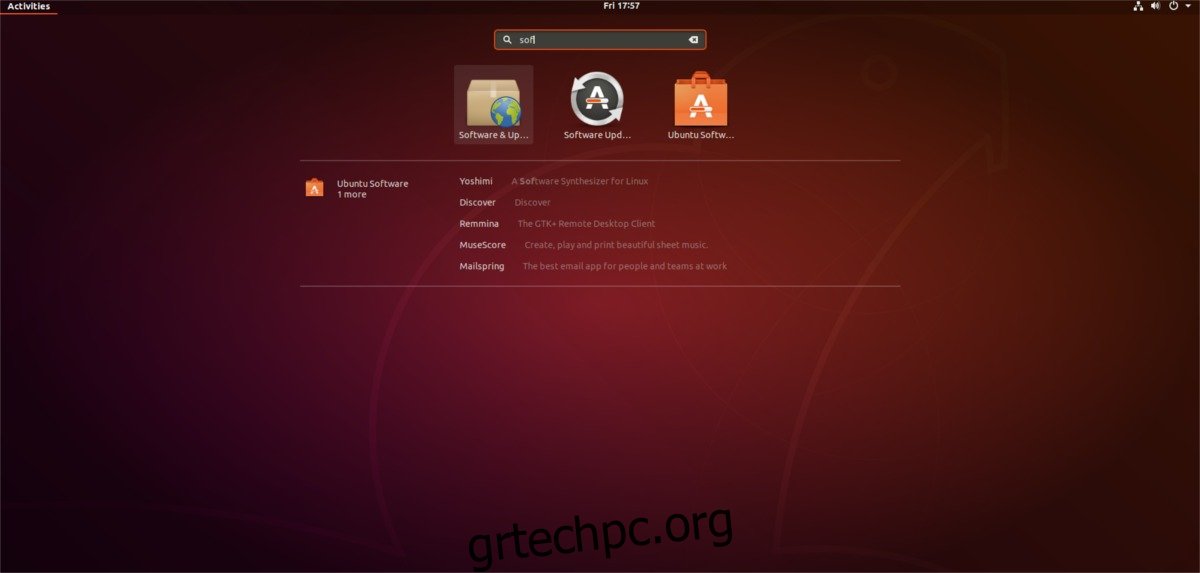
Κάντε κλικ στο κουμπί “σύνδεση” για να συνδεθείτε στο Canonical. Περάστε από τη διαδικασία δημιουργίας ενός λογαριασμού Ubuntu Single Sign-On και συνδεθείτε σε αυτόν. Μόλις δημιουργηθεί, επιστρέψτε στις ρυθμίσεις ενημέρωσης και επιλέξτε το πλαίσιο δίπλα στο “Χρήση Canonical Live Patch για αύξηση της ασφάλειας μεταξύ των επανεκκινήσεων”.
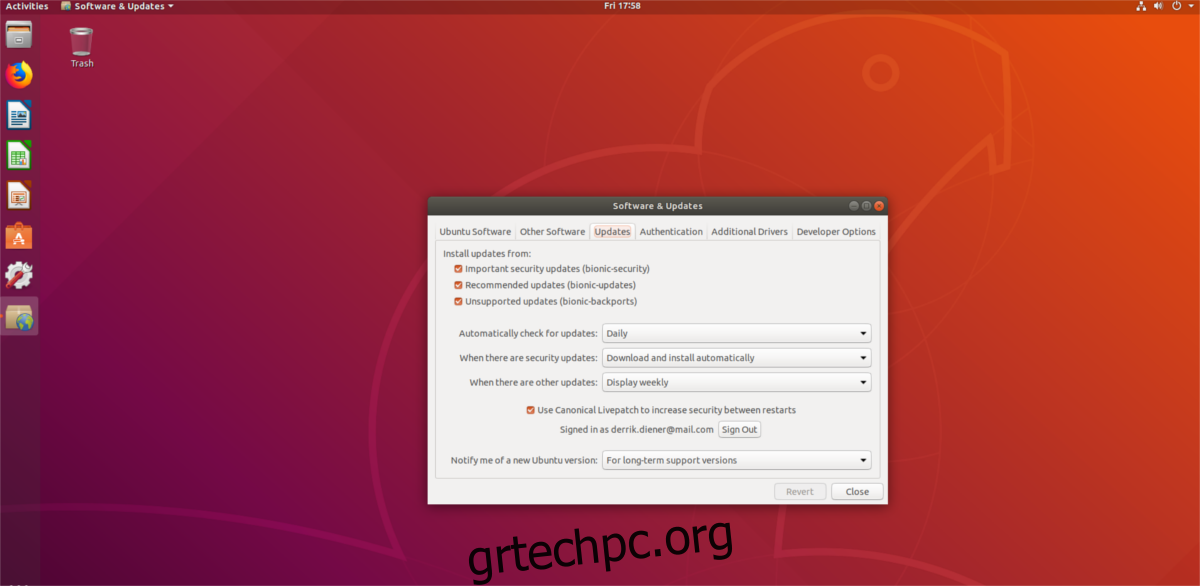
Χρήση ζωντανών ενημερώσεων κώδικα
Το Live Patching είναι μια δωρεάν δυνατότητα για χρήστες του Ubuntu 18.04 LTS, αν και έρχεται με ορισμένες προϋποθέσεις. Όταν συνδέεστε στην υπηρεσία Single Sign-On του Ubuntu, ο ιστότοπος δημιουργεί ένα μοναδικό διακριτικό που σηματοδοτεί τον υπολογιστή σας Linux. Θα μπορείτε να συνδεθείτε και να αποκτήσετε πρόσβαση σε ζωντανές ενημερώσεις κώδικα δωρεάν σε τρεις ξεχωριστούς υπολογιστές Ubuntu. Μετά την τρίτη, δεν θα είναι πλέον δωρεάν, γι’ αυτό προσέξτε πόσες φορές χρησιμοποιείτε αυτήν τη δυνατότητα.
Η χρήση της δυνατότητας Live Patching δεν απαιτεί ειδικές λειτουργίες. Αντίθετα, λειτουργεί σχεδόν όπως αναμενόταν: ως μέρος της κανονικής διαδικασίας ενημέρωσης. Η ενημέρωση με τη δυνατότητα Live Patches μπορεί να γίνει τόσο με το βοηθητικό πρόγραμμα ενημέρωσης γραφικών του Ubuntu όσο και με τις κατάλληλες εντολές ενημέρωσης/αναβάθμισης στο τερματικό.
Για να το χρησιμοποιήσετε, ξεκινήστε τη διαχείριση ενημερώσεων, αφήστε του να ελέγχει για ενημερώσεις και, στη συνέχεια, εγκαταστήστε τις ενημερώσεις. Για ενημερώσεις που συνήθως απαιτούν επανεκκίνηση (αναβαθμίσεις και διορθώσεις πυρήνα), δεν θα χρειάζεται πλέον να κάνετε επανεκκίνηση. Προφανώς, δεν μπορεί κάθε ενημέρωση που εγκαθίσταται μέσω του διαχειριστή ενημερώσεων του Ubuntu να υπόσχεται καμία επανεκκίνηση στο 100% του χρόνου, καθώς αυτή είναι η φύση των υπολογιστών. Συμβαίνουν πράγματα και μπορεί να συνεχίσετε να αντιμετωπίζετε την περιστασιακή ενημέρωση που απαιτεί επανεκκίνηση. Ωστόσο, με αυτό το χαρακτηριστικό, θα συμβεί πολύ λιγότερο.
Απενεργοποιήστε το Live Patching
Η δυνατότητα Live Patching είναι πολύ ενδιαφέρουσα, αλλά δεν θα τη φανεί χρήσιμη σε όλους. Εάν δεν το θέλετε, καλύτερα να το απενεργοποιήσετε. Για να το απενεργοποιήσετε, ανοίξτε το “Λογισμικό και ενημερώσεις”. Μέσα στο παράθυρο «Λογισμικό και ενημερώσεις», καταργήστε την επιλογή του πλαισίου δίπλα στην επιλογή Χρήση Canonical Live Patch για να αυξήσετε την ασφάλεια μεταξύ των επανεκκινήσεων».
Η αποεπιλογή της δυνατότητας Live Patch θα πρέπει να την απενεργοποιήσει αμέσως.
Απεγκατάσταση παλαιών πυρήνων
Η ενημέρωση στο Ubuntu, ακόμη και με τη δυνατότητα Live Patching, δεν μειώνει τους δεκάδες πυρήνες Linux που δημιουργούνται με την πάροδο του χρόνου. Σε διανομές Linux που βασίζονται στο Debian, η ενημέρωση του πυρήνα Linux δεν απεγκαθιστά αυτόματα τον παλιό. Για να αξιοποιήσετε στο έπακρο τη νέα δυνατότητα Live Patch, είναι καλή ιδέα να απεγκαταστήσετε πλήρως τους παλιούς πυρήνες όταν μεταβαίνετε στον νέο.
Σημείωση: μην απεγκαταστήσετε ποτέ έναν πυρήνα που εκτελείτε αυτήν τη στιγμή, διαφορετικά θα συμβούν άσχημα πράγματα!
Συνήθως, η απεγκατάσταση παλιών πυρήνων στο Ubuntu είναι μια ανώδυνη διαδικασία. Αρχικά, βεβαιωθείτε ότι όλο το λογισμικό είναι ενημερωμένο και ότι χρησιμοποιείτε την πιο πρόσφατη έκδοση του πυρήνα του Ubuntu. Στη συνέχεια, εκτελέστε την ακόλουθη εντολή για να πείτε στο σύστημα να απαλλαγεί από τους παλιούς πυρήνες.
sudo apt autoremove
Η αυτόματη κατάργηση λειτουργεί καλά για την απαλλαγή από παλιές εκδόσεις του πυρήνα Linux, καθώς το σύστημα θα μπορεί να πει εάν ένας πυρήνας δεν χρησιμοποιείται και επομένως «δεν χρειάζεται πλέον».